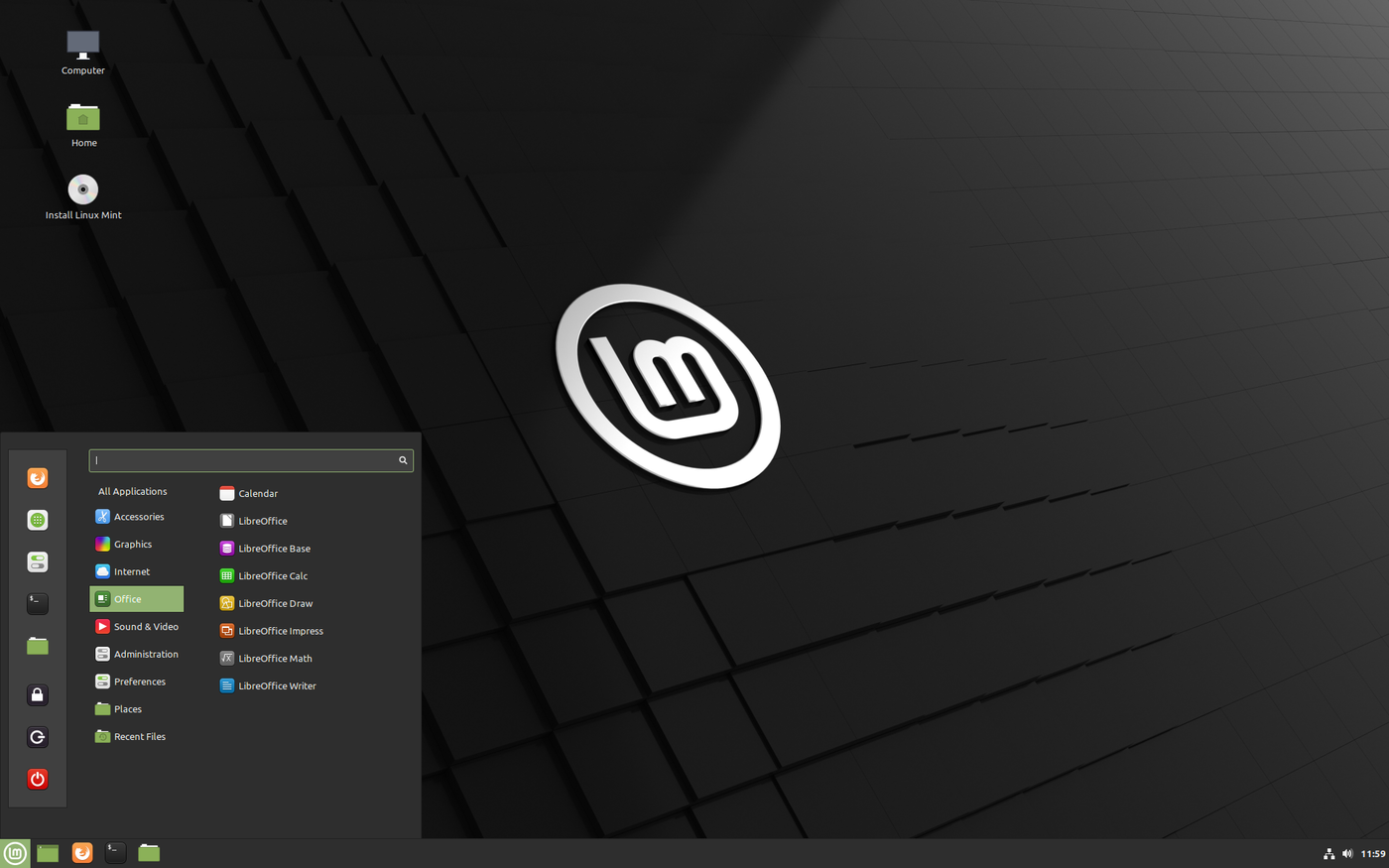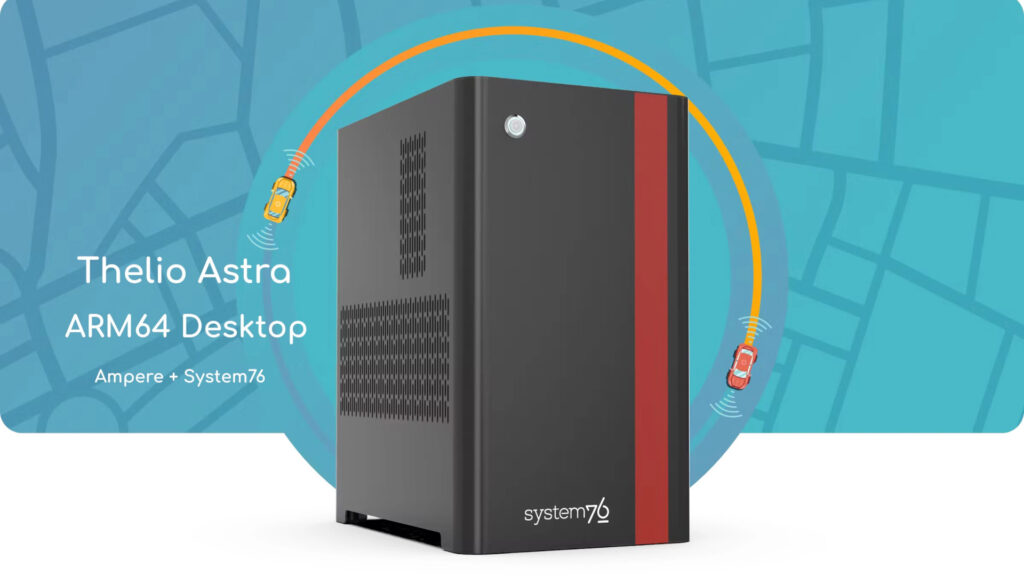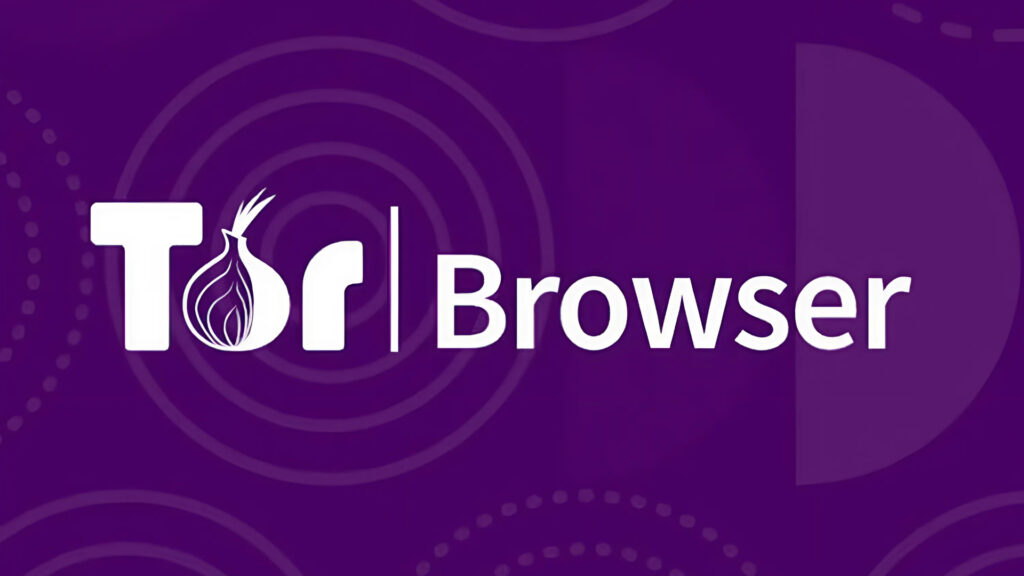Error Unable access Windows 10
Potrebbe servire accedere ad un pc con installato Windows 8 / 8.1 / 10 per svariati motivi,
pc guasto e quindi cercar di recuperare i dati
pc con password dimenticata o più semplicemente vogliamo installare ex novo il sistema linux da noi scelto.
Purtroppo a causa di un blocco nell’hard disk su cui vi è installato windows potrebbe esserci un problema nell’accere alle partizioni di windows…
Grazie a Chimera Revo eccovi spiegato come poter procedere
La colpa è della funzionalità di Avvio Veloce, che memorizza in una parte del disco alcuni file necessari perché all’avvio successivo Windows impieghi meno tempo: Linux interpreta una partizione bloccata dall’avvio veloce come “in stato non sicuro”, per cui si rifiuterà di montarla (in scrittura) e la contrassegnerà come “bloccata”.
Il risultato è che utilizzando la funzionalità di montaggio integrata nei gestori file grafici (come Nautilus o Thunar, ad esempio) – in altre parole facendo click doppio sul disco di Windows – Linux risponderà con un errore: ciò succede perché, per impostazione predefinita, l’operazione associata ai file manager viene eseguita montando il disco lettura e scrittura.
Esistono almeno tre soluzioni per questo problema: due di esse richiedono accesso a Windows e sono di semplice applicazione, la terza invece richiede di montare il disco tramite riga di comando in sola lettura. Vediamole nel dettaglio.
Soluzione 1: riavviare Windows
Abbiamo parlato di avvio veloce, non di riavvio veloce… quindi, se avete qualche minuto in più da perdere, per sbloccare la partizione (o le partizioni) NTFS non dovrete far altro che accedere a Windows e selezionare banalmente “Riavvia il computer“, dopodiché ritornare a Linux e continuare il vostro lavoro!
Soluzione 2: disattivare l’avvio veloce
Questa è la soluzione che personalmente suggerisco qualora utilizziate in prevalenza Linux ed avete bisogno di gestire la (o le) partizioni NTFS in piena libertà: sicuramente disabilitare il fastboot potrebbe rallentare di qualche secondo l’avvio di Windows 8.1, ma così facendo eliminerete le “sorprese” future!
Per disabilitare l’avvio veloce in Windows 8 o 8.1 recatevi in “Pannello di Controllo”, selezionate successivamente Hardware e Suoni e, da lì, scegliete Opzioni Risparmio Energia > Specifica cosa avviene quando si preme il pulsante di alimentazione.
Dalla finestra che vi compare fate click su “Modifica le impostazioni attualmente non disponibili”, togliete poi il segno di spunta da “Attiva avvio rapido” ed infine cliccate su “Salva cambiamenti”. A questo punto il gioco è fatto: potrete riavviare il computer senza il rischio di incappare di nuovo in Fastboot!

Nota: qualora le partizioni dovessero essere ancora bloccate, potrebbe rivelarsi anche necessario disabilitare del tutto l’ibernazione. Potrete farlo digitando in un prompt dei comandi la stringa
powercfg /h off
Metodo 3: montare il disco in sola lettura
Questa è la soluzione più efficace se gli accessi alla partizione di Windows non sono frequenti e se non avete bisogno di modificare i file su di essa. In questo modo potrete accedere tranquillamente ai file presenti sul disco senza disattivare l’avvio veloce, tuttavia il montaggio della partizione dovrà essere svolto manualmente da riga di comando.
Per farlo create innanzitutto una cartella che conterrà il vostro disco montato, con il comando
sudo mkdir -p /media/$USER/windows8
sudo chdmod a+x /media/$USER/windows8
e procedete subito dopo al montaggio del disco interessato in sola lettura con il comando…
sudo mount -t ntfs-3g -o ro /dev/sdXX /media/$USER/windows8
…avendo cura di sostituire /dev/sdXX con l’identificativo del disco da montare (lo stesso che compare nel messaggio d’errore).
Liberamente tratto e Originariamente scritto da
Se vuoi sostenerci, puoi farlo acquistando qualsiasi cosa dai diversi link di affiliazione che abbiamo nel nostro sito o partendo da qui oppure alcune di queste distribuzioni GNU/Linux che sono disponibili sul nostro negozio online, quelle mancanti possono essere comunque richieste, e su cui trovi anche PC, NAS e il ns ServerOne. Se ti senti generoso, puoi anche donarmi solo 1€ o più se vuoi con PayPal e aiutarmi a continuare a pubblicare più contenuti come questo. Grazie!
Hai dubbi o problemi? Ti aiutiamo noi!
Se vuoi rimanere sempre aggiornato, iscriviti al nostro canale Telegram.Se vuoi ricevere supporto per qualsiasi dubbio o problema, iscriviti alla nostra community Facebook o gruppo Telegram.
Cosa ne pensi? Fateci sapere i vostri pensieri nei commenti qui sotto.
Ti piace quello che leggi? Per favore condividilo con gli altri.